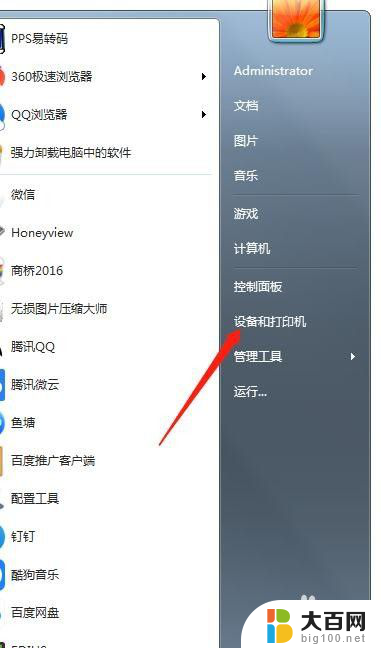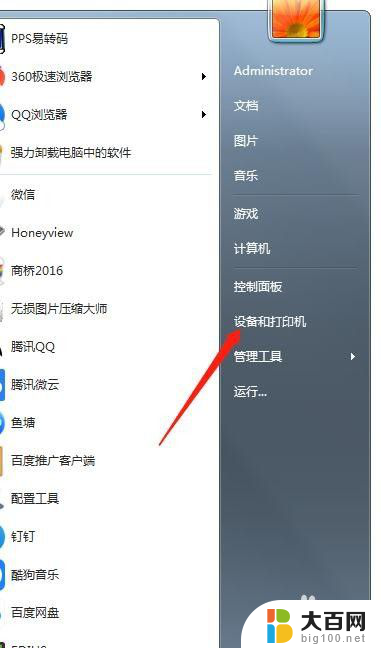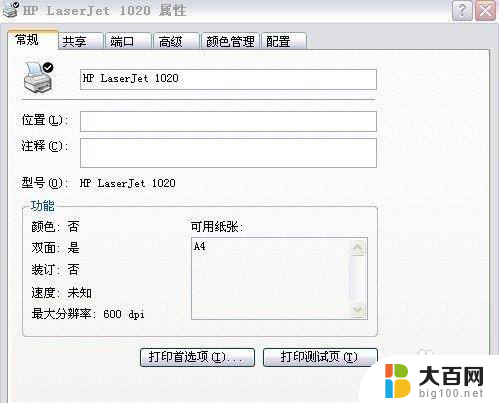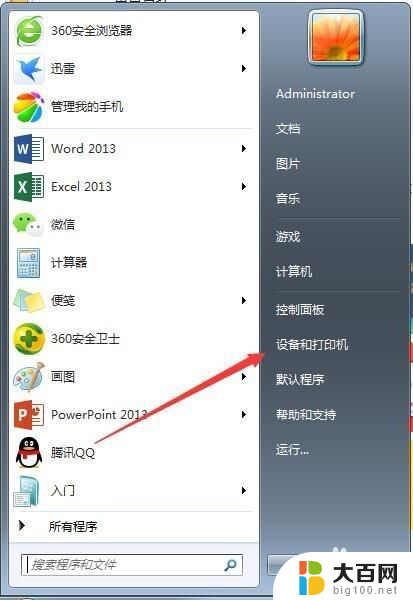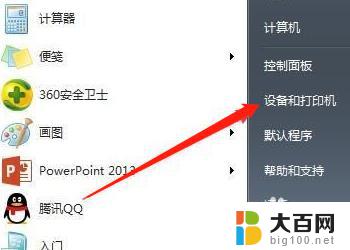怎么多台电脑连接一个打印机 如何让一台打印机同时连接两台电脑
在现代办公环境中,多台电脑连接一个打印机已经成为常见的需求,而如何让一台打印机同时连接两台电脑,则是许多人面临的挑战。通过一些简单的设置和操作,我们可以轻松实现多台电脑共享打印机的功能,提高办公效率和便利性。接下来我们将介绍一些实用的方法和技巧,帮助您解决这一问题。
步骤如下:
1.首先是把打印机和一台电脑连接起来,驱动安装好。这里的设置应该都没有问题吧,就是先保证一台电脑能够正常使用打印机。
我们在这台连接打印机的电脑上,找到的“设备和打印机”。通常在“开始”按钮上方,就可以看到。
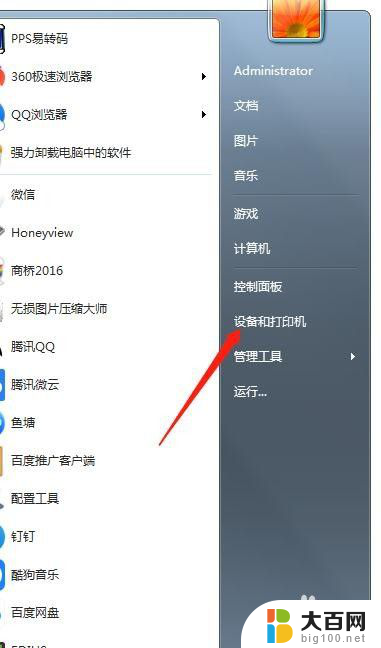

2.到控制面板里—“硬件和声音”下面,也可以找到:

3.找到正在使用的打印机,点击“添加设备”
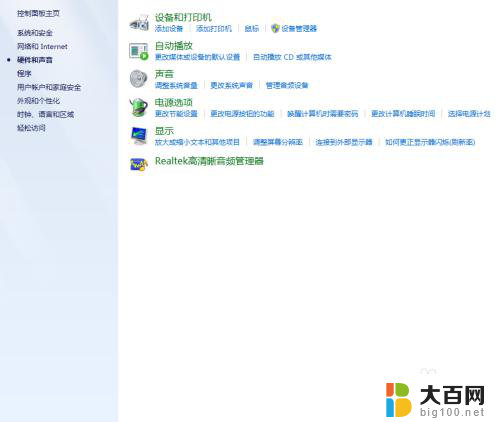
4.进入【打印机属性】。
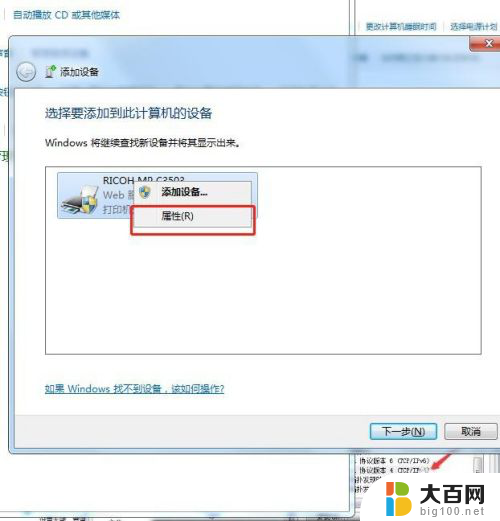
5.点开【属性】就可以看IP了。
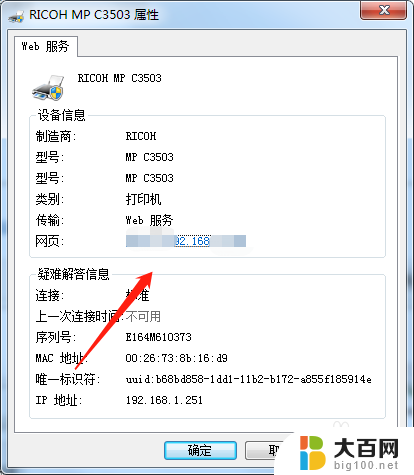
6.然后点开自己右下角的电脑,右击。然后会出现疑难解答和打开网络属性和共享中心,点开【打开网络属性和共享中心】。

7.弹出的页面中选择【更改适配器设置】
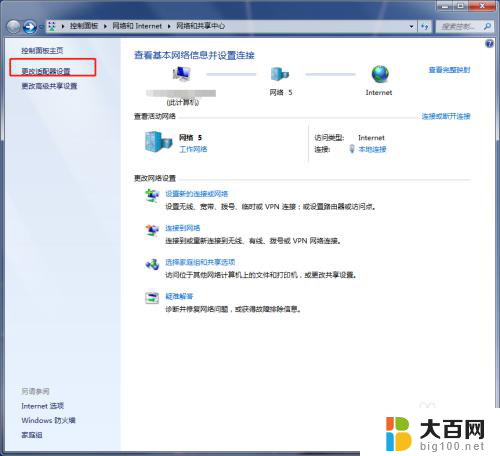
8.点击【本地连接】右击后,点击进入【属性】
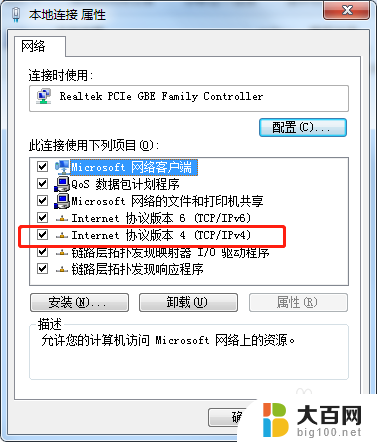
9.找到IPV4,点击进去查看自己的IP。
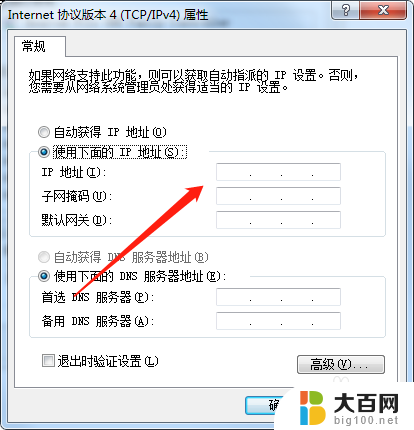
10.将本机的ip地址输入其他电脑,用于连接打印机。这样两台电脑都可以选择同一台打印机进行打印了。
以上是关于如何将多台电脑连接到一台打印机的全部内容,如果有遇到相同情况的用户,可以按照小编的方法来解决。